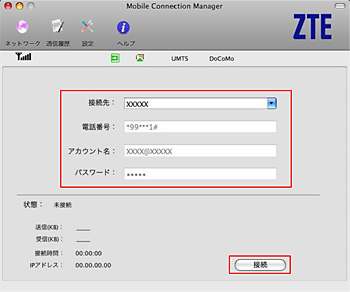機器設定マニュアルDTIモバイルサービス対応機器設定方法
機器設定マニュアルDTIモバイルサービス対応機器設定方法ユーティリティインストール後、表示されるメイン画面上部のネットワークアイコンをクリックし、接続先のリストから「接続先設定」を選択。
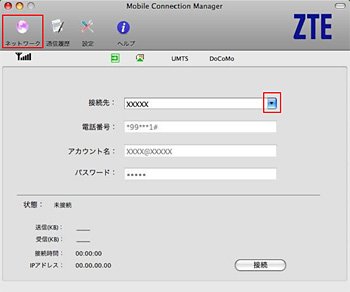
リスト下部の「+」ボタンをクリック。
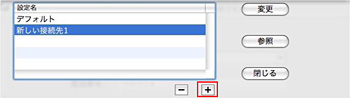
リストに追加された「新しい接続先1」を選択し、「変更」ボタンをクリック。
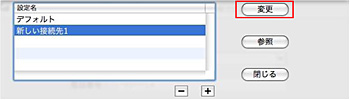
接続先の設定を編集します。
「OK」をクリックし、設定が完了します。
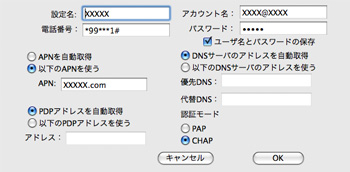
| 設定名 | 任意の設定名を入力します。 (全角かな13文字、半角英数字26文字まで入力可能です。) |
|---|---|
| 電話番号 | 固定値「*99***1#」を入力します。 |
| アカウント名 | アカウント名を入力します。(@以下も入力が必要です。) |
| パスワード | パスワード |
| ユーザ名とパスワードを保存 | この項目にチェックを入れるとユーザ名とパスワードの入力が可能となります。 |
| APN | 「次のAPN名を使用する」を選択します。 サービス提供者より別途お知らせするAPNを入力します。 |
| PDPアドレス | 「PDPアドレスを自動取得する」を選択します。 |
| DNS | 「DNSサーバアドレスを自動取得する」を選択します。お客様で指定のDNSがある場合、またはサービス提供者から指定のDNSが合う場合は、「次のDNSサーバアドレスを使用する」を選択し、IPアドレスをご記入願います。 |
| 認証モード | 「CHAP」を選択します。 |
接続先の設定を編集します。
「接続先」プルダウンから作成した接続先設定を選択し、電話番号やアカウント名が設定した値となっていることを確認し、画面右下の「接続」をクリック。